Hỗ trợ tư vấn
Tư vấn - Giải đáp - Hỗ trợ đặt tài liệu
Mua gói Pro để tải file trên Download.vn và trải nghiệm website không quảng cáo
Tìm hiểu thêm »Windows 10 bao gồm nhiều cách giúp bạn thay đổi mã khóa sản phẩm. Dưới đây là cách đổi key sản phẩm Win 10.
1. Mở Settings.
2. Click Update & security.
3. Click Activation.
4. Click link Change product key.
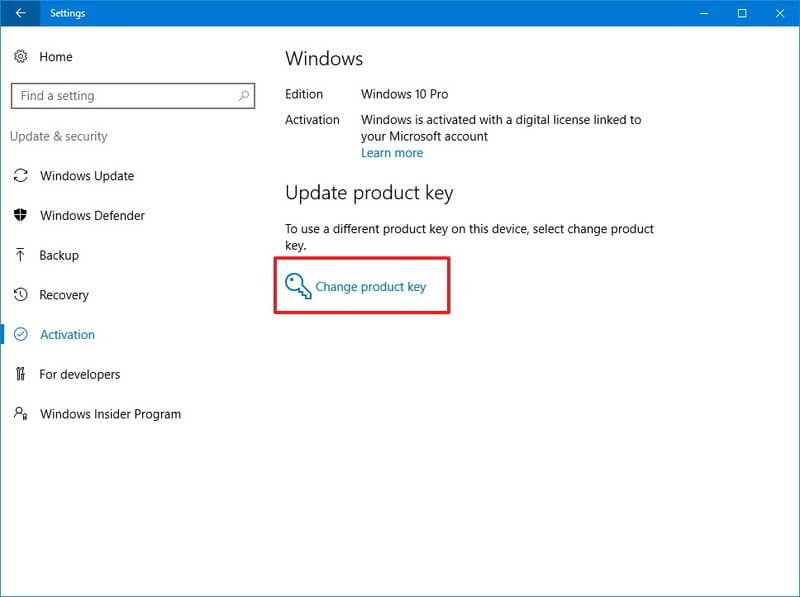
5. Nhập product key cho Win 10 bao gồm 25 con số.
6. Click Next để hoàn tất quá trình này.

Nếu kích hoạt thành công, bạn sẽ nhận được thông báo Windows is activated.
1. Dùng phím Windows + X để mở menu Power User và chọn System.
2. Click link Change product key trong phần kích hoạt Windows.
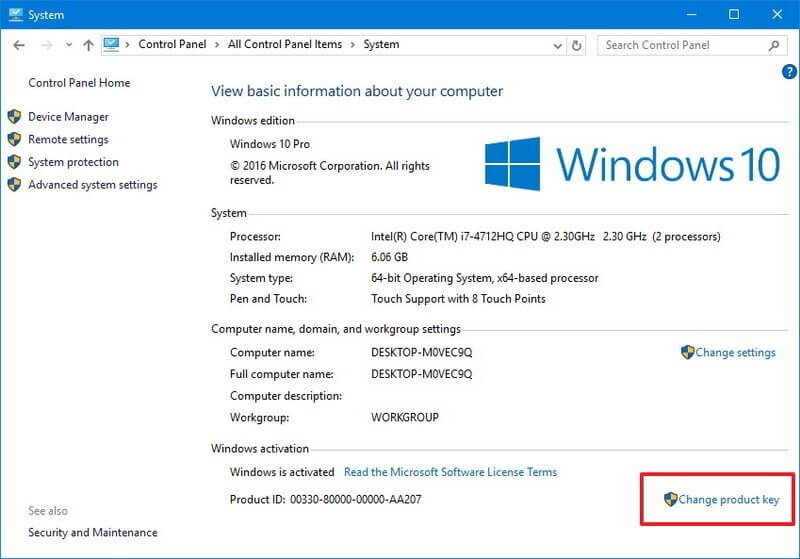
3. Nhập mã khóa sản phẩm gồm 25 con số cho phiên bản Windows 10 bạn muốn.
4. Click Next để hoàn tất quá trình. Nếu thành công, bạn sẽ nhận được tin báo: Windows is activated.
1. Mở menu Start.
2. Tìm Command Prompt.
3. Click chuột phải vào kết quả và chọn Run as administrator.
4. Nhập lệnh dùng Product key 25 số sau và nhấn Enter:
slmgr.vbs /ipk <nhập Product key của Windows 10 vào đây>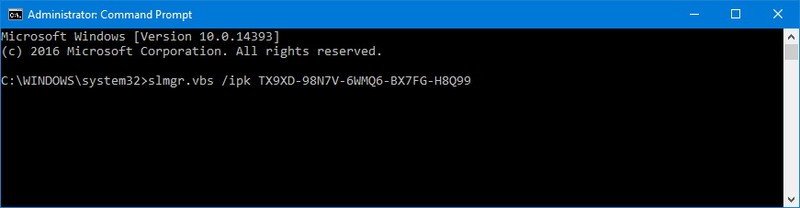
Nếu đã nhập chính xác key sản phẩm và hoàn tất quá trình thành công, bạn sẽ thấy hộp thoại: Installed product key YOURP-RODUC-TKEYX-XXXXX-XXXXX successfully.
1. Dùng phím Windows + R để mở lệnh Run.
2. Nhập slui.exe 3 > click OK để mở client kích hoạt Windows.
3. Nhập Product key 25 con số cho phiên bản Windows 10 bạn muốn.
4. Click Next để hoàn tất nhiệm vụ. Bạn sẽ nhận được thông báo Windows is activated nếu kích hoạt thành công.
Trên đây là một số cách đổi mã khóa sản phẩm trên Windows 10. Ngoài ra, bạn có thể tham khảo: Danh sách key sản phẩm mặc định để cài các phiên bản Windows 10 trên Download.vn. Hi vọng bài viết hữu ích với các bạn.
Theo Nghị định 147/2024/ND-CP, bạn cần xác thực tài khoản trước khi sử dụng tính năng này. Chúng tôi sẽ gửi mã xác thực qua SMS hoặc Zalo tới số điện thoại mà bạn nhập dưới đây: